内存卡格式化后无法新建分区(新建变为灰色)的原因与解决办法(图文详细教程)
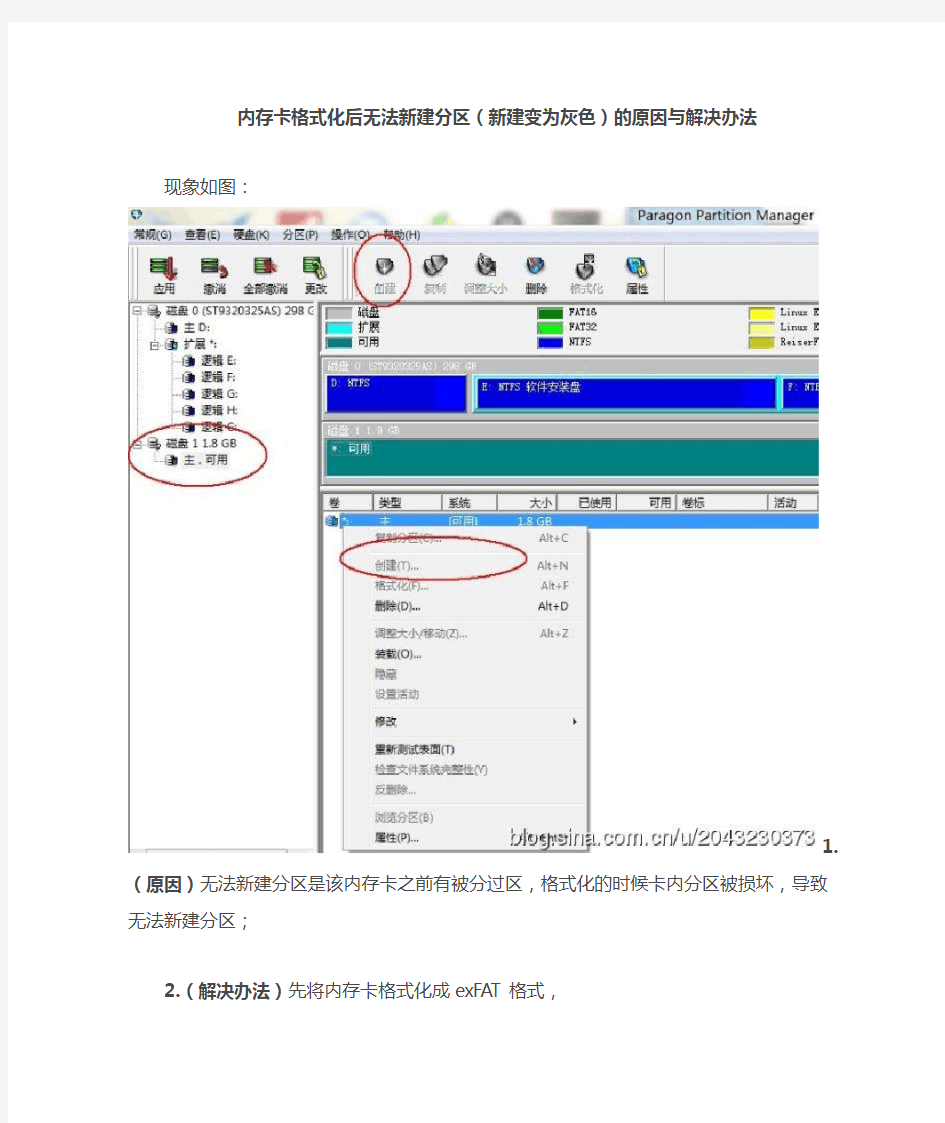

内存卡格式化后无法新建分区(新建变为灰色)的原因与解决办法现象如图:
1.(原因)无法新建分区是该内存卡之前有被分过区,格式化的时候卡内分区被损坏,导致无法新建分区;
2.(解决办法)先将内存卡格式化成exFAT格式,
格式化之后用PM分区软件会发现出现了许多大得吓人的无效分区,这并不意味着内存卡容量变多了或者损坏了,所以无需担心,继续往下;
3.把所有无效分区都删除;
4.接着将所有空间新建一个FAT32分区
此时无法格式化,点击应用之后会出现很多错误,没事儿,正常,继续往下。
5.退出再进,点装载,
6.退出软件PM,格式化成FAT32格式,
7.再次进软件删除分区,
8.然后就可以正常分区了
TF存储卡(SD卡)在移动设备或电脑上无法格式化的解决方法
TF存储卡(SD卡)在移动设备或电脑上无法格式化的解决方法【】 一、格式化 很多网友说“新买来的卡都要格式化”,其实这种说法并不正确,有的卡不用格式化即可使用。但是如果你还是想要格式化储存卡,那么告诉你最好是使用手机进行格式化,不过有一点要注意:由于手机本身的CPU速度和接口的限制,格式化卡的速度较慢,所以一定要保持手机的电量充足。据经验来看,512M的卡格式化一次大约要10分钟,所以手机的电量应该尽量保持在至少3格! 有的时候手机格式化会失败,这个时候先不要下结论说卡坏了,你可用电脑再次格式化一次,但是格式化的“格式”一定要选择“FAT”,否则格式化后的卡是不能被手机识别的。如果电脑也不能格式化,可以再使用"MMCMedic"这个软件进行一次修复。这个软件适用于MMC和RS-MMC卡,不能用于sd卡。不过SD 卡的修复相对比较简单,可以使用PDA或者数码相机进行格式化就可以了。 二、储存卡修复在格式化以后,有的卡会出现不能使用或者使用过程中会出现种种错误,这时可以使用电脑系统里的“磁盘工具”进行修复。连接读卡器,然后右键点击存储卡所在的盘符,选择“属性-查错”,然后再选择“自动修复文件错误”和“扫描并试图恢复坏扇区”,不过所用的时间可能较长,所以要有一定的耐心。 三、卡数据恢复 当误删除或者误格式化存储卡以后,只要没有再次输入数据,一般都可以恢复卡里面的数据资料。如果已经输了新文件,有时候也可以恢复部分的卡原数据,这个主要是要视所新存入文件的大小而定。具体操作如下:我们需要的工具是电脑、
读卡器和"EasyRecovery"软件。 首先,连接读卡器,打开EasyRecovery,选择“数据修复”菜单,根据你的情况选择相应的选项,比如“恢复已删除的文件”。 第二步,软件会要求扫描系统驱动器。稍候,显示驱动器后,选择“全面扫描”,如果没有出现存储卡,则需重新连接读卡器。 第三步,扫描完成后,出现目录恢复选项,可根据资料存储的具体情况选择。比如选择MMC(这个一般是存储卡的名字),以后的过程就是软件傻瓜式的操作了^_^。相信操作到这一地步,大家都会清楚了,简单地说就是选择电脑上的一个文件夹存放恢复的数据。 TF修复方法二 本来自己的TF卡坏了电脑上认出来空间为0 手机上能认但空间是满的不能格式化都准备拿去换了
硬盘分区与格式化教案(DOC)
江苏省徐州技师学院理论授课教案(首页) 授课日期2016.11.7 2016.11.8 任课老师班级16程序2,16信管2 16程序1,16媒体赵启辉 课程:计算机组装与维护 课题:硬盘分区与格式化 教学目的要求:1、使学生了解硬盘使用过程;2、使学生掌握硬盘分区的步骤;3、使学生掌握分区工具的使用方法;4、提高学生的动手能力及实际操作能力 教学重点:掌握多种硬盘配置的方法。 教学难点:掌握在不同的条件下对硬盘分区格式化的方法。 授课方法:讲授法、列举法、引入法、分析法等 教学参考及教具(含多媒体教学设备)投影、多媒体计算机 授课执行情况及分析: 板书设计或授课提纲 1、硬盘使用过程 2、硬盘分区的步骤 3、分区工具的使用方法
教学环节及时间分配教学内容教学方 法 组织教学10’ 讲授主课40’一、课前提问 1. 描述计算机主机的基本部件。 2. 组装计算机主机的步骤。 二、导入新课 在安装操作系统之前首先要对硬盘进行分区格式化。 对硬盘分区格式化会破坏硬盘中的数据。所以在此之前一 定要对硬盘中的数据进行备份。 提问学生:你们是否有过对硬盘进行分区格式化操作 的经验? 你喜欢用什么方法对硬盘进行分区格式 化? 引导学生思考、回答并相互补充。 教师总结归纳同学们的回答,进入教学课题。 三、新课教学 硬盘的分区与格式化 1 基本知识:硬盘的数据结构 1.1 硬盘的分区与格式化 提问:硬盘的格式化有低级格式化和高级格式化两 种,它们之间有什么区别? 学生思考、看书、回答; 教师总结: 现在制造的硬盘在出厂时均做过低级格式化,用户一般不必重做。除非 所用硬盘坏道较多或染上无法清除的病毒,不得不做一次低级格式化。 低级格式化的主要目的是划分磁柱面(磁道),建立扇区数和选择扇区 的间隔比,即为每个扇区标注地址和扇区头标志,并以硬盘能识别的方式进 行数据编码。 讲授 多媒 体教 学
手机内存卡格式化了怎么恢复
内存卡格式化了怎么恢复?真心伤不起,刷机后短信,电话号码,照片全丢了。但是网上现在有很多软件可以帮我们吧手机里的资源找回来!但是软件种类很多,质量也参差不齐,大家一定要火眼金睛大。不过在此之前,我想先跟大家分享一下手机数据故障的类型和一些注意事项,然后对症下药,这样才能使得手机数据能最快最好的恢复。 一般的手机数据故障分为以下三种情况: 1.手机可以与电脑相连,手机可以被电脑正常识别:手机有数据线接口,能被WINDOW平台正常识别,连接电脑后能识别出盘符,此类故障恢复起来相对容易,费用也最低。而且成功率最高。 2.手机外置SIM卡(即手机号)内容恢复:客户重要信息保存在SIM卡,与手机无关。此类故障需要使用专门的设备读取SIM卡,然后才能进行下一步的数据恢复操作。 3.手机内存卡文件恢复。手机内存卡如:CF卡,SD卡。存储的照片和文档丢失或者损坏。此类故障是最简单的故障。收费也最便宜。 内存卡格式化了怎么恢复?那么,一旦手机出现了问题,再回复在恢复之前,也是有一些注意事项的,有的时候我们忽略了这些细节,就会导致数据恢复的不完整。那么,手机数据恢复有哪些注意事项呢?我有一个提供手机数据恢复服务的朋友告诉我,手机数据丢失后,需要注意:关机、。不要再开机,防止接收新的短信,也不要在编辑信息发送等,防止丢失的数据进一步受损。
本软件扫描速度很快,目录结构恢复较好,对中文目录文件名称完美兼容,是一款十分有效的文件恢复工具。软件功能 支持FAT、FAT32、NTFS、exFAT分区的文件恢复。 具有反删除、反格式化、分区恢复,可以恢复多种数据丢失的情况。 支持文件名损坏后,按文件头来恢复的功能,支持Word、Excel、PowerPoint、JPG、3GP、MP4、RMVB、MOV、CDR、XLSX、DOCX、PPTX、ZIP、RAR、NEF、CR2相片等多种文件格式。软件安装的系统需求 操作系统:MicrosoftWindows2000/XP/2003/Vista/Window7内存:最小512兆 注意:数据恢复最大的大忌就是数据丢失之后往需要恢复数据的分区中存入新的文件。新村如的文件会对丢失的文件造成严重的
硬盘分区与格式化教案
江苏省徐州技师学院理论授课教案(首页) 课程:计算机组装与维护 课题:硬盘分区与格式化 教学目的要求:1、使学生了解硬盘使用过程;2、使学生掌握硬盘分区的步骤;3、使学生掌握分区工具的使用方法;4、提高学生的动手能力及实际操作能力 教学重点:掌握多种硬盘配置的方法。 教学难点:掌握在不同的条件下对硬盘分区格式化的方法。 授课方法:讲授法、列举法、引入法、分析法等 教学参考及教具(含多媒体教学设备)投影、多媒体计算机 授课执行情况及分析: 板书设计或授课提纲
NTFS: 它的优点是安全性和稳定性方面非常出色,在 使用中不易产生文件碎片。并且能对用户的操作进行记录,通过对用户权限进行非常严格的限制,使每个用户只能按照系统赋予的权限进行操作,充分保护了系统与数据的安全。Windows 2000、Windows NT、以及Windows XP都支持这种分区格式。2.什么情况下进行分区 (1)新买的硬盘,必须先分区然后进行高级格式化。 (2)更换操作系统软件或在硬盘中增加新的操作系统。 (3)改变现行的分区方式,根据自己的需要和习惯改变分区的数量和每个分区容量。 (4)因某种原因(如病毒)或误操作使硬盘分区信息被破坏时需重新分区。 (5)现在的硬盘容量比较大,若作为一个硬盘来使用,会造成硬盘空间的浪费,所有的数据都在一个盘中,给文件的管理也带来了较大的麻烦。因此,需要把一个大的硬盘分成几个逻辑硬盘。3.怎样进行分区 一般把硬盘分成主DOS分区和扩展DOS分区,然后再把扩展DOS分区分成几个逻辑DOS分区。通常主DOS分区就是常说的C盘,而D,E,F,G???等是扩展DOS分区中的几个逻辑DOS分区。多媒体教学
手机内存卡被锁怎么办
手机内存卡被锁怎么办 手机内存卡被锁的解决方法: 一、当你的存储卡设密码时,它会在存储卡的特定位置写入数据,并且会在手机c盘sys/data文件夹下生成mmcstore文件,这个文件你可以把它复制到电脑上用记事本打开密码就在里面。 二、或者用如smartfileman或seleq等管理工具进入c:\system文件夹,可以发现有个“mmcstore”文件,重命名此文件,将后缀改为.txt。 三、然后用手机的记事本应用程序打开,就可以看到你原先设定的密码了。 四、再进入工具--存储卡--选项--删除密码,输入刚看到的密码, 注:如果你用格式化的方法就用优盘低格软件格式化存储卡,再删除c盘sys/data下的mmcstore文件。 附加手机内存卡被锁的解决方法: 储存卡被锁怎么办 当你的存储卡设密码时,它会在存储卡的特定位置写入数据,并且会在手机c盘sys/data文件夹下生成mmcstore文件,这个文件你可以把它复制到电脑上用记事本打开密码就在里面。或者用如smartfileman或seleq等管理工具进入c:\system文件夹,可以发现有个“mmcstore”文件,重命名此文件,将后缀改为.txt。
然后用手机的记事本应用程序打开,就可以看到你原先设定的密码了! 再进入工具--存储卡--选项--删除密码,输入刚看到的密码,ok,你的存储卡密码就这样轻松的被破解了!如果你用格式化的方法就用优盘低格软件格式化存储卡,再删除c盘sys/data下的mmcstore文件。 储存卡被锁的问题并不是很严重,这也是可以很好解决,对于这个问题需要借助读卡器,当然很多笔记本也有这样的接口,有这个问题的用户就试一试把。 附加手机内存卡被锁的解决方法: 方法1:安装文件管理软件比如fileman。打开“我的电脑fileman”,进入c盘system目录下,mmcsstore里,这个就是存放内存卡的密码的文件,把他重新命名为mmcsstore.txt,手机就可以识别这个文件,打开文件就知道存储卡的密码了。 方法2:存储卡插入手机,功能→工具→实用程序→存储卡选项→打开存储卡→输入密码→用连线连接电脑(选数据传送)→在电脑上打开“我的电脑”→在存储卡盘符点右键→属性→工具→开始检查→将“自动修复文件系统错误(a)”打上对号→开始→扫描完毕→关闭电脑和手机的连接→在手机上按功能→工具→实用程序→存储卡选项→打开存储卡→输入密码→选项→取消密码→输入密码→取消密码成功。 方法3:将存储卡取出,换一台可以兼容此卡的诺基亚s60v3手机,取消密码。(备注:此方法应换其他型号的诺基亚手机,使用另一台诺基亚n73无法取消密码。此方法应该非常好用。) 方法4:将手机的日期设置为当前日期的第二天,然后按功能
内存卡打不开的解决方案
方法一: 内存卡无法格式化 出现无法格式化(格式化前,请先下好MMC卡备份,在论坛上有很多行货的备份),一般是出现了病毒(手机病毒用电脑是很难杀到的),首先大家要删除这个病毒: 1.通过瑞星的文件粉碎工具(其他文件粉碎也可以)把MMC下面的system一起粉碎了。然后就能正常完成格式化。 2.通过删除system文件。必定有一个无法删除的陌生文件。选中这个文件,重命名(首要的是改后缀名txt,rar,mp3这些都可以),删除了这个陌生文件,大家在尝试格式化。 提示:内存卡损坏 可以先拿读卡器到电脑上试验一下,看电脑是否可以读 ,如果电脑上也不显示, 那你先把卡取下来 查看下金手指位置是否干净并用橡皮擦擦拭一下然后再插入读卡器和手机。 内存卡可以被电脑识别但无法读取 此类问题大多是因为读卡器接触不良. 内存卡如何备份 可以把卡插在读卡器上放入电脑 ,然后在内存卡的目录下按下ctrl+A全选后,再选择复制,然后选择电脑的某盘进行粘贴备份 卡内数据恢复 当误删除或者误格式化存储卡以后,只要没有再次输入数据,一般都可以恢复卡里面的数据资料。如果已经输了新文件,有时候也可以恢复部分的卡内原数据,这个主要是要视所新存入文件的大小而定。具体操作如下:我们需要的工具是电脑、读卡器和"EasyRecovery"软件 首先,连接读卡器,打开EasyRecovery,选择“数据修复”菜单,根据你的情况选择相应的选项,比如“恢复已删除的文件”。 第二步,软件会要求扫描系统驱动器。稍候,显示驱动器后,选择“全面扫描”,如果没有出现存储卡,则需重新连接读卡器。 第三步,扫描完成后,出现目录恢复选项,可根据资料存储的具体情况选择。比如选择MMC(这个一般是存储卡的名字),以后的过程就是软件傻瓜式的操作了。相信操作到这一地步,大家都会清楚了,简单地说就是选择电脑上的一个文件夹存放恢复的数据 在电脑上格式化内存卡用FAT还是FAT32 切记:用FAT格式!!否则在手机上无法识别内存卡! 在手机上设了内存卡密码,忘记了怎么找回 用fileman等管理软件找到C/system/mmcstore文件,将其改成mmcstore.txt,然后可以打开的,能够看到密码了 如果你格过机的话,这个文件就没有了 手机插上内存卡一进多媒体就自动弹出 这是由于歌曲乱码问题,下个MP3去乱码软件清理下就可以了 手机格式化存储卡时出现" 存储卡以被使用" 出现此情况大多是由于安装字体跟输入法引起的.先把手机关机,拿下内存卡开机,插上内存卡再格 就可以了!
关于手机内存卡格式化后无法使用的问题
自从2007年给大家写了一个《关于手机内存卡格式化后无法使用的问题》后,至今已经受到将近9万人的访问点击,有很多朋友的问题得到了解决,但依然有一些朋友无法解决。通过给我留言,也我QQ、邮件联系要解决的人也不少。由此可见这个问题大家都在遇到,因为我们要经常使用东西,所以才会这样。而我接触这方面比较多,所以尽量提供我自己所知道的办法给大家,目的就是希望大家能不再为这个问题困扰。 前些天,因为公司里一个同事的U盘也出现了问题,症状是“将这4G的U盘插到电脑时,可以显示发现新硬件,但是打开U盘目录时无法显示并提示没有硬件,请插入移动硬盘。在U盘点右键/属性,显示为容量等为0”。我用以前的一些简单的办法,无法搞定。最后从网上找了一些以前没用过的工具软件辅助,最终将U盘恢复正常。通过这个例子,我发现了要解决内存卡或U盘等无法读取或无法格式化的问题,主要通过两个步骤就可以了。 1、是先要下载一个U盘芯片检测工具chipgenius绿色版,下载解压出来,就可以直接运行,然后在所显示所有硬件的信息上,点USB(U盘、内存卡),就可以在下方看到卡或U盘的芯片制造商或者芯片型号。 2、再从网上找到相对应的芯片U盘的量产工具下载,然后使用这个相应的工具,进行格式化,就可以把内存卡或U盘救回来了。比如搜索“安国群胜Alcoru量产工具”,一般先按制造商搜索到后下载就可以了。或许有的朋友U盘或内存卡里有很多好东西,不想格式化后没了,那就先用软件将数据恢复了,再进行格式化即可。恢复数据的软件我是用ObjectRescue.Pro.v4.5.1.172破解版的。 重建分区表,修复无法格式化的U盘 有些U盘在电脑上可以识别,但无法读写。利用Windows自带的格式化工具对其在格式化时,显示“文件系统是raw”,无法完成格式化。MFormat、PortFree等U盘修复工具,对它也无济于事。遇到这种故障,我们该怎么办呢? 首先,故障设备能够被系统识别,通常为软件故障,而软件故障通常可以利用一些工具软件来修复。一些用户给能被系统识别而无法格式化的U盘判了死刑,实在可惜。 我们知道,当硬盘的分区表损坏时,也无法完成格式化。遇到这种情况时,可以利用Windows自带的分区工具Fdisk,重建分区表。解决硬盘故障的这种思路同样可以用在U盘上,具体方法略有不同。 Step 1:将U盘插入电脑,开机。在“我的电脑”图标上点击鼠标右键,选择“管理”,出现“计算机管理”窗口。Step 2:点击窗口左侧“存储”下的“磁盘管理”,屏幕出现当前系统中所有存储设备的信息。其中的“磁盘1(可移动)”,就是待修复的U盘。 Step 3:光标指向“磁盘1”,点击鼠标右键,选择“新建分区”,再选择“FA T32”或者“NTFS”,系统将提示分区创建成功。 Step 4:对U盘进行格式化。 通过上述步骤,U盘即可得以修复。 U盘无法格式化的解决方法 1.在桌面回击我的电脑选择管理在弹出的计算机管理中选择磁盘管理然后选择U盘右击选择格式话。。能格式化的原式可能U盘有程序在运行(可能是病毒)。 U盘windows无法格式化的解决办法 尝试一:杀毒排查,无毒 尝试二:当然是本机格式化,无效 尝试三:DOS下format,提示出现错误,无效 尝试四:到管理工具--计算机管理---磁盘管理下找优盘盘符,删除分区,再建新重新格式化,结果虽找到盘符,但是右键的删除分区根本无法使用,无效 尝试五:下载星梭进行低格,但是软件识别不到我的优盘,无效
硬盘分区与格式化实训报告
硬盘分区与格式化实训报告 实验目的:1、熟练掌握硬盘分区与格式化。 2、掌握常见的磁盘工具的使用方法。 3、熟练掌握GPT及MBR分区的区别。 实验: 一、常见的磁盘工具的使用方法: 1、FDISK分区方法:首先需要利用软盘或光盘启动盘启动计算机, 在提示符后敲入命令fdisk,然后回车,为了充分发挥磁盘的性能,建议选用FAT32文件系统,输入“N”键后按回车键。选择“1”后按回车键,再选择“1”后回车确认,Fdisk开始检测硬盘,创建主分区。主分区一般就是C盘,随着硬盘容量的日益增大,很少有人硬盘只分一个区,所以按“N”并按回车。 设置主分区的容量,可直接输入分区大小(以MB为单位)或分区所占硬盘容量的百分比(%),回车确认。主分区C盘已经创建,按ESC键继续操作。回复至Fdisk主菜单,选择“1”继续操作。这一步选“2”,开始创建扩展分区。习惯上我们会将除主分区之外的所有空间划为扩展分区,直接按回车即可。当然,如果你想安装微软之外的操作系统,则可根据需要输入扩展分区的空间大小或百分比。扩展分区创建成功!按ESC键继续操作。 1、用 PartitionMagic 调整分区容量:Partition Magic可以
说是目前硬盘分区管理工具中最好的,其最大特点是允许在 不损失硬盘中原有数据的前提下对硬盘进行重新设置分区、 分区格式化以及复制、移动、格式转换和更改硬盘分区大小、 隐藏硬盘分区以及多操作系统启动设置等操作。 二、 GPT及MBR分区的区别: GPT:Globally Unique Identifier Partition Table Format 一种由基于 Itanium 计算机中的可扩展固件接口 (EFI) 使用的磁盘分区架构。与主启动记录 (MBR) 分区方 法相比,GPT 具有更多的优点,因为它允许每个磁盘有多达 128 个分区,支持高达 18 千兆兆字节的卷大小,允许将主 磁盘分区表和备份磁盘分区表用于冗余,还支持唯一的磁盘 和分区 ID (GUID)。 与支持最大卷为 2 TB (terabytes) 并且每个磁盘最多有 4 个主分区(或 3 个主分区,1 个扩展分区和无限制的逻辑 驱动器)的主启动记录 (MBR) 磁盘分区的样式相比,GUID 分区表(GPT) 磁盘分区样式支持最大卷为18 EB (exabytes) 并且每磁盘最多有 128 个分区。与 MBR 分区 的磁盘不同,至关重要的平台操作数据位于分区,而不是位 于非分区或隐藏扇区。另外,GPT 分区磁盘有多余的主要及 备份分区表来提高分区数据结构的完整性。 在“磁盘管理”中的磁盘属性对话框中的“卷”选项卡上, 具有 GPT 分区样式的磁盘显示为 GUID 分区表 (GPT) 磁
硬盘分区以及格式化方法
硬盘分区以及格式化方法 硬盘如何分区及格式化 硬盘分区及格式化用FDISK进行硬盘分区、格式化硬盘建立DOS分区或逻辑分区1)用启动光盘或软盘启动计算机,一般在启动光盘或软盘中有FDISK这个分区命令,若没有请从其它地方拷到软盘中,然后运行FDISK命令。2)建立主DOS分区缺省的选项是"1"。如果你的硬盘还没有建立过分区的话,直接按ENTER键即可。然后,在下图所示对话框中选择"建立主分区(Primary Partition)",选择"1"再按下Enter键。这时,系统会询问你是否使用最大的可用空 间作为主分区,缺省的回答是"Y",你只要直接按下Enter键即可。 当然,当程序问你是否要使用最大的可用空间作为主分区时,你也可以回答"N"然后按Enter键。这时,系统会要求你输入主分区的大小,输入以后按Enter键。这时,系统将会自动为主分区分配逻辑盘符"C"。然后屏幕将提示主分区已建立并显示主分区容量和所占硬盘全部容 量的比例,此后按"Esc"返回FDISK主菜单。3)建立扩展分区在FDISK主菜单中继续选择"1"进入 "建立分区菜单" 后再选择"2"建立扩展分区,屏幕将提示当前硬盘可建为扩展分区的全部容量。此时我们如果不需要为其它操作系统(如NT、LINUX等)预留分区,那么建议使用系统给出的全部硬盘空间,此时可以直接回车建立扩展分区,然后屏幕将显示已经建立的扩展分区容量。4)建立逻辑分 区 .diannao114. 扩展分区建立后,系统提示用户还没有建立逻辑驱动器,此时按"Esc"键开始设置逻辑盘,提示用户可以建为逻辑盘的
全部硬盘空间,用户可以根据硬盘容量和自己的需要来设定逻辑盘数量和各逻辑盘容量。设置完成后,此时屏幕将会显示用户所建立的逻辑盘数量和容量,然后返回FDISK主菜单。设置逻辑盘数量和容量。5)激活硬盘主分区在硬盘上同时建有主分区和扩展分区时,必须进行主分区激活,否则以后硬盘无法引导系统。在FDISK主菜单上选择"2"(Set active partition),此时屏幕将显示主硬盘上所有分区供用户进行选择,我们的主盘上只有主分区"1"和扩展分区"2",当然我们选择主分区"1"进行激活,然后退回FDISK主菜单。6)退出FDISK主程序退出FDISK程序。继续按"Esc"键退出至屏幕提示用户必须重新启动系统。7)用启动盘启动系统后,运行Format格式化命令格式化硬盘分区,运行format c: /s ,其中/S参数表示格式化系统盘
硬盘的分区与格式化
硬盘分区与格式化 一、使用Fdisk分区硬盘 1. 启动Fdisk硬盘分区程序 (1)用软盘或光盘启动计算机,在DOS状态下键入Fdisk,启动Fdisk硬盘分区程序。在程序刚启动时,系统会询问你是否要支持大容量硬盘(即是否使用FAT32文件格式),回答“Y”将会建立FAT32分区,如果回答“N”硬盘则会使用FAT16文件格式。如图3.1所示。 图3.1选择使用大硬盘界面 (2)选择“Y”回车后,弹出Fdisk主界面,如图3.2所示。该图中Fdisk具有如下5个选项:建立DOS分区或逻辑分区;激活硬盘分区;删除分区或者逻辑DOS分区;显示分区信息;改变当前驱动器。如果用户安装超过一块硬盘时,系统会出现第五个选项,改变当前驱动器。 图3.2 Fdisk主界面 2.用Fdisk创建分区 在Fdisk主界面上选择第1项,按“Enter”键,即可进入创建主分区或逻辑分区界面,如图3.3所示。创建分区一共有3项功能:创建主分区、创建扩展分区及创建逻辑分区。对于一块尚未分区的硬盘,首先要创建的是硬盘主分区。 1)创建主分区 这里举例用户的计算机只安装了一块硬盘。
图3.3创建主分区或逻辑分区界面 选择数字键“1”,按“Enter”键,程序开始检测磁盘。检测完成后,进入创建主分区界面,如图3.4所示。 图3.4 创建主分区界面 此时,系统会询问是否使用最大可用空间作为主分区,缺省的回答是“Y”,如果只划分一个区,直接按下Enter键即可。但一般用户还需要对磁盘进行划分,必须选择回答“N”,按下Enter键,进入主分区容量大小设定界面,如图3.5所示。 图3.5 主分区容量大小设定界面 在该界面中系统会要求输入主分区大小,以MB为基本单位,输入以后按回车键即可,此时系统会自动将主分区的逻辑盘符设为“C”。接着屏幕上将提示主分区已建立并显示主分区容量和所占硬盘全部空间的比例。最后按“ESC”键返回Fdisk主界面。 2)创建扩展分区 进入创建主分区或逻辑分区界面(图3.3),选择第2项即可创建扩展分区,屏幕将提示当前硬盘可建为扩展分区的全部容量。如图3.6表示扩展分区信息显示界面。 图3.6扩展分区信息显示界面 如果用户不需要为其他操作系统(例如Linux)预留分区的话,建议使用系统给出的全部
红米手机不显示内存卡怎么办
红米手机不显示内存卡怎么办 红米手机不显示内存卡的解决方法一: 1.手机卡坏掉或者接触不良造成手机内存卡读不出来。 内存卡读不出来解决办法1:如果是接触不良这是很好解决的问题,将卡取出,用橡皮擦擦内存卡的金手指,去掉上面的氧化层,再放入手机试试。若还不行,把内存卡座里面的触角片撬高点,或者在内存卡后面涂一层胶水来增加其厚度就可以了。 将卡插入读卡器(确定读卡是好的),再将读卡插到电脑上,看能否读出卡中数据。若电脑能读卡,说明卡没问题,可能手机卡槽有问题,再找一张正常卡插入试试,若其他卡插入也读不出,则是手机卡槽坏了,请人维修一下。 2.中毒所造造成成手机内存卡读不出来。 内存卡读不出来解决办法2:这种情况比较多的,中毒还会导致内存卡无法格式化的问题,一般是不好修复的。如果是中病毒造成手机内存卡读不出来的情况,就要把内存卡格式化掉,(有时候会出现内存卡无法格式化和内存卡无法格式化失败的问题)一般能格式化的内存卡都能修复问题的。 不能格式化的内存卡就不太好修复了,当然也可以借助内存卡修复软件来修复。如果里面有重要的数据那就得用数据恢复工具恢复里面地数据了,注意格式化后不要往内存卡里面写入数据,这样会造成恢复文件不完全的
内存卡读不出来原因总结: 1、系统问题:可能内存容量太多,太卡,手机读卡时太慢。 2、读取问题:可能手机读卡器出了故障。 3、兼容问题:这种情况往往是因为存储卡在电脑上进行格式化,但是格式化与手机不兼容,解决方法是吧卡放回手机,用手机中的"格式化存储卡"功能从新格式化!!再不行换个存储卡吧 4、还是解决不了吗?可能下载时下入病毒,病毒捣鬼,还有可能内存卡的规格不相符。 5、你的存储卡在待机的时候设置了密码,再连接电脑的时候就不会显示usb接线!也找不在存储卡!解决的方法只要将待机的时候存储卡设置的密码去掉,然后再接电脑就可以了。 红米手机不显示内存卡的解决方法二: 如果手机内存卡无法读取,则试着将手机内存卡拆下,安装到读卡器上,然后利用电脑对其进行格式化操作,操作时有一点很重要,就是文件系统类型选择fat32格式。具体操作方法:打开手机后盖,取下内存卡,然后安装到读卡器上,再将读卡器插入电脑usb接口上。 随后打开“我的电脑”,在新增加的盘符上右击,选择“格式化..."菜单项,在打开的”格式化“窗口中将文件系统设置为”fat32“,最后点击”开始“按钮进行操作。格式化完成后,就可以再次装回手机,测试能否正常使用。 当手机内存卡还是出现读不出来的现象时,一种最为直接的方法就是利用手机自带的工具对内存卡进行格式化操作。具体操作方法:进入手机“设置”列表,找到“存储”选项并点击,并
硬盘分区格式转换
硬盘分区格式转换 硬盘分区格式转换 将硬盘分区的文件储存格式进行更换,有无损转换和格式化转换两种。 无损转换: 指在不更改或删除硬盘分区里的数据的情况下进行转换,风险较高,转换方式通常是用分区大师等磁盘工具转,优点就是功能强大,支持的格式多,风险也大,还有就是用命令行转,特殊情况下使用,常见的有在CMD下用convert X: /FS:NTFS命令转NTFS的(X=盘符,如C等),LINUX下也有EXT2转EXT3的命令: /sbin/tune2fs -j /dev/hdbX 把/dev/hdb 为设备名,把X 则是分区号码。 以上命令执行完毕后,请确定把/etc/fstab 文件中的ext2 文件系统改成ext3 文件系统。 以上两条命令几乎不可逆,请慎重使用。 格式化转换则是将分区里的数据全删除后格式化为另一种格式,以WIN XP为例可以在“我的电脑”中右击盘符,在对话窗口内可以选择格式,但会有所限制,更多的时候是在桌面右击“我的电脑”—管理—储存—磁盘管理(本地)里转化,可以用FTA32和NTFS两种。linux下则一般用不到,可以用CD里的分区工具转换。 硬盘分区格式 根据目前流行的操作系统来看,常用的分区格式有四种,分别是FAT16、FAT32、NTFS和Linux。 FAT16 这是MS-DOS和最早期的Win 95操作系统中最常见的磁盘分区格式。它采用16位的文件分配表,能支持最大为2GB的硬盘,是目前应用最为广泛和获得操作系统支持最多的一种磁盘分区格式,几乎所有的操作系统都支持这一种格式,从DOS、Win 95、Win 97到现在的Win 98、Windows NT、Win 2 000,甚至火爆一时的Linux都支持这种分区格式。但是在FAT16分区格式中,它有一个最大的缺点:磁盘利用效率低。因为在DOS和Windows系统中,磁盘文件的分配是以簇为单位的,一个簇只分配给一个文件使用,不管这个文件占用整个簇容量的多少。这样,即使一个文件很小的话,它也要占用了一个簇,剩余的空间便全部闲置在那里,形成了磁盘空间的浪费。由于分区表容量的限制,FAT16支持的分区越大,磁盘上每个簇的容量也越大,造成的浪费也越大。所以为了解决这个问题,微软公司在Win 97中推出了一种全新的磁盘分区格式FAT32。 FAT32 这种格式采用32位的文件分配表,使其对磁盘的管理能力大大增强,突破了FAT16对每一个分区的容量只有2GB的限制。由于现在的硬盘生产成本下降,其容量越来越大,运用FAT32的分区格式后,我们可以将一个大硬盘定义成一个分区而不必分为几个分区使用,大大方便了对磁盘的管理。而且,FAT32具有一个最大的优点:在一个不超过8GB的分区中,FAT32分区格式的每个簇容量都固定为4KB,与F AT16相比,可以大大地减少磁盘的浪费,提高磁盘利用率。目前,支持这一磁盘分区格式的操作系统有Win 97、Win 98和Win 2000。但是,这种分区格式也有它的缺点,首先是采用FAT32格式分区的磁盘,由于文件分配表的扩大,运行速度比采用FAT16格式分区的磁盘要慢。另外,由于DOS不支持这种分区格式,所以采用这种分区格式后,就无法再使用DOS系统。
手机上不显示内存卡怎么办
手机上不显示内存卡怎么办 手机上不显示内存卡的解决方法一: 1、手机卡坏掉或者接触不良造成手机内存卡读不出来。 解决办法:如果是接触不良这是很好解决的问题,将卡取出,用橡皮擦擦内存卡的金手指,去掉上面的氧化层,再放入手机试试。若还不行,把内存卡座里面的触角片撬高点,或者在内存卡后面涂一层胶水来增加其厚度就可以了。 将卡插入读卡器(确定读卡是好的),再将读卡插到电脑上,看能否读出卡中数据。若电脑能读卡,说明卡没问题,可能手机卡槽有问题,再找一张正常卡插入试试,若其他卡插入也读不出,则是手机卡槽坏了,请人维修一下。 2、中毒所造造成成手机内存卡读不出来, 解决办法:这种情况比较多的,中毒还会导致内存卡无法格式化的问题,一般是不好修复的。如果是中病毒造成手机内存卡读不出来的情况,就要把内存卡格式化掉,(有时候会出现内存卡无法格式化和内存卡无法格式化失败的问题)一般能格式化的内存卡都能修复问题的。不能格式化的内存卡就不太好修复了,当然也可以借助内存卡修复软件来修复。 如果里面有重要的数据那就得用数据恢复工具恢复里面地数据了,注意格式化后不要往内存卡里面写入数据,这样会造成恢复文件不完全的。
手机上不显示内存卡的解决方法二: 【状况一】:内存卡在格式化后显示不能使用。 解决方法:先检查使用格式化的格式是否为fat32格式,如果是用fat16进行格式,那么必须重新格式化并将格式化格式选为fat32格式。如果问题依然存在,可以尝试在电脑系统里的磁盘工具进行修复。 【状况二】:在格式化内存卡后很多软件无法正常使用。 解决方法:在格式化存储卡之前,必须将遗留在手机内的软件卸载,否则在次安装同版本的软件时就回发生错误备分内存卡上的文件格式化。 【状况三】:1gbyte的mmc卡,拷入600mb的文件,再电脑上无法将存储卡安全移除。于是拔除,内存卡装入手机后显示卡已损坏,如在将卡连接电脑,电脑不识别。一次性拷贝过大容量的资料的存储卡,偶尔后出现无法删除存储卡的现象。 解决方法:建议以后拷贝时一批批分开拷贝,如果手机内存卡与电脑无法识别可以进行以下*作: a:在电脑端,用电脑使用fat16格式进行格式化; b:在手机上进行格式化内存卡 【状况四】:内存卡中放置的多媒体照片,视频文件突然不知道去那了。 解决方法:将内存卡用读卡器连接上电脑,确定其盘符,打开电脑的开始菜单,选择运行输入cmd后回车,在ms-dos命令下输入vchkdskh:/电脑所在盘符。 【状况五】:把内存卡放入读卡器连接后,电脑想死机后没有
如何格式化硬盘和重新分区
如何格式化硬盘和重新分区 如果没有什么问题,最好不要频繁对硬盘进行重新分区,因为分区后必要格式化才能用,过多使用对硬盘不好,影响使用寿命。 分区完全能够自己操作,不需要专业人士,分区其实很容易的,但一定要细心,要看清楚每一个提示,否则,后果非常严重。 关于分区和格式化的软件,目前比较好的是DM,它最大的特点就是运行速度非常快,分区、格式化一气呵成。它需要在DOS下运行。网上有很多下载的,一般默认是英文版的,也有中文版的。 其实,Windows XP、2003的安装光盘也能对硬盘重新分区和格式化,如果你手头正好有一张安装光盘的话,那也是非常方便的。而且是中文的! 附:如何用XP安装盘重新分区和格式化? 第一步,设置光盘启动: 所谓光启,意思就是计算机在启动的时候首先读光驱,这样的话如果光驱中有具有光启功能的光盘就可以赶在硬盘启动之前读取出来(比如从光盘安装系统的时候)。 设置方法: 1.启动计算机,并按住DEL键不放,直到出现BIOS设置窗口(通常为蓝色背景,黄色英文字)。 2.选择并进入第二项,“BIOS SETUP”(BIOS设置)。在里面找到包含BOOT 文字的项或组,并找到依次排列的“FIRST”“SECEND”“THIRD”三项,分别代表“第一项启动”“第二项启动”和“第三项启动”。这里我们按顺序依次设置为“光驱”“软驱”“硬盘”即可。(如在这一页没有见到这三项E文,通常BOOT右边的选项菜单为“SETUP”,这时按回车进入即可看到了)应该选择“FIRST”敲回车键,在出来的子菜单选择CD-ROM。再按回车键 3.选择好启动方式后,按F10键,出现E文对话框,按“Y”键(可省略),并回车,计算机自动重启,证明更改的设置生效了。 第二步,从光盘运行XP安装程序对硬盘重新分区并格式化 在重启之前放入XP安装光盘,在看到屏幕底部出现CD字样的时候,按回车键。才能实现光启,否则计算机开始读取硬盘,也就是跳过光启从硬盘启动了。
手把手教你硬盘分区格式化
手把手教你硬盘分区格式化 你从商场买来的硬盘并不能直接使用,必须对它进行分区并进行格式化的才能储存数据。如果把新买来的硬盘比喻成白纸,你要把它变成写文章的稿纸的话,分区就好像给它规定可以写字的范围,格式化就好像给它画出写每一个字的格子。 在建立磁盘区以前,你必须对“物理磁盘(Phys-ical Disk)”和“逻辑磁盘(Logical Disk)”有点概念才行。物理磁盘就是你购买的磁盘实体,逻辑磁盘则是经过分割所建立的磁盘区。如果你在一个物理磁盘上建立了3个磁盘区,每一个磁盘区就是一个逻辑磁盘,你的物理硬盘上就存在了3个逻辑磁盘。 在建立分区以前,最好先规划你要如何配置,也就是要先解决以下问题: 1.这个硬盘要分割成几个区? 2.每个分区占有大多的容量? 3.每个分区都使用什么文件系统? 要分割成几个分区以及第一个分区所占有的容量,取决于使用者自己的想法,有些人喜欢将整个硬盘规划单一分区,有些人则认为分割成几个分区比较利于管理。例如,分割成两个分区,一个储存操作系统文件,另一个储存应用程序文件;或者一个储存操作系统和应用程序档案,另一个储存个人和备份的资料。至于分区所使用的文件系统,则取决于你要安装的操作系统,操作系统分区所能使用的文件系统如表一所示。 如果你要安装的是Windows 98,可以选择的文件系统则有FAT16和 FAT32,使用FAT16的分区大小不能超过2GB,而且会浪费较多的硬盘空间。如果你打算执行一些DOS工具程序,可以考虑将操作系统分区规划成FAT16文件系统,如果没有特别的打算,还是建议使用FAT32文件系统。 整块硬盘规划成单一分区的做法 1、使用Windows 98的启动盘开机,选择开机选单的第一个选项。 2、在DOS命令行输入“fdisk”,按下Enter键执行。 3、屏幕上出现信息问你是否要启用FAT32支持,回答“Y”会建立FAT32分区,回答“N”则会使用FAT16,决定以后按Enter键。
解决内存卡13种故障
解决内存卡13种故障 SD卡存储卡,是用于手机、数码相机、便携式电脑、MP3和其他数码产品上的独立存储介质,一般是卡片的形态,故统称为“存储卡”,又称为“数码存储卡”、“数字存储卡”、“储存卡”等。存储卡具有体积小巧、携带方便、使用简单的优点。同时,由于大多数存储卡都具有良好的兼容性,便于在不同的数码产品之间交换数据。近年来,随着数码产品的不断发展,存储卡的存储容量不断得到提升,应用也快速普及。但是内存卡也很容易故障,今天就教您内存卡13种故障解决方法。 【状况一】:放存储卡在电脑识别.放到手机不识别!这种情况往往是因为存储卡在电脑上进行格式化,但是格式化与手机不兼容.解决方法是吧卡放回手机,用手机中的格式化存储卡功能从新格式化! 【状况二】:手机提示拔出存储卡请按确定按照提示将卡拔出来,一会再插入手机就可以继续使用,但是过不了多久有在回提示拔卡,如此反复!这是因为经常插拔存储卡,导致手机存储卡槽松动接触不良.可以考虑去客服检修一下手机,并且注意以后热插拔卡时不要用力过猛! 【状况三】:存储卡密码丢失,存储卡里文件很重要!!A:下载安装MMCpwd软件,运行该软件后,我们可以看到一排乱码,乱码间隔中显示的英文或者数字就是密码!!B:还有简单的方法,再手机上安装类似与
FILEMAN或者SELEQ等资源管理软件.然后再手机的C盘的SYSTEN文件下找到 MMCSTORE文件,并将其发送到电脑上,给文件加个TXT的扩展名,用记事本打开,简简单单的找回密码! 【状况四】:MMC卡读写速度越来越慢,远不如刚买回来的时候,同样是存储设备,手机中的MMC存储卡和电脑中的一样,用了一段时间以后会因为频繁的删除和拷贝会出现磁盘碎片从而影响读写速度,然而,硬盘的磁盘格式是FAT32或NTFS,手机中的MMC卡是FAT16的.因此,手机通过电脑的磁盘碎片整理后往往会出现一系列的错误,严重的会在MMC卡插入手机中抱错.其实我们只需要将MMC卡中的隐藏文件拷贝将卡格式化然后将文件拷入即可! 【状况五】:手机突然要求输入存储卡密码,否则拒绝访问,可是之前没有设置,非常不幸,你很有可能中了S60系统下的一种手机病毒 ----CARD***K木马.这个小木马会完美的伪装成INSTANT. sis破戒版软件来进行传播.当你不小心运行他之后,他就会给你的卡设置密码,这个密码随机产生长达16位,XX性几乎为0,如果中毒的话就只能和小卡说再见了!!A:不要接受任何陌生人发来得应用程序和短消息.特别是陌生的蓝牙传来得东西!B:尽量从可以信任的站点下载东西C:再手机中安装一款专业的病毒软件。 【状况六】:手机插上存储卡不能打开网页,拔掉却可以!!无发打开网页,或者网络无反映都有可能是因为第三方输入法引起的.切换回原来的输入法,问题就解决了!
硬盘分区格式
FAT16 这是MS-DOS和最早期的Win 95操作系统中最常见的磁盘分区格式。它采用16位的文件分配表,能支持最大为2GB的分区,是目前应用最为广泛和获得操作系统支持最多的一种磁盘分区格式,几乎所有的操作系统都支持这一种格式,从DOS、Win 95、Win 97到现在的Win 98、Windows NT、Win 2000,甚至火爆一时的Li nux都支持这种分区格式。但是在FAT16分区格式中,它有一个最大的缺点:磁盘利用效率低。因为在DOS和Windows系统中,磁盘文件的分配是以簇为单位的,一个簇只分配给一个文件使用,不管这个文件占用整个簇容量的多少。这样,即使一个文件很小的话,它也要占用了一个簇,剩余的空间便全部闲置在那里,形成了磁盘空间的浪费。由于分区表容量的限制,FAT16支持的分区越大,磁盘上每个簇的容量也越大,造成的浪费也越大。所以为了解决这个问题,微软公司在Win 97中推出了一种全新的磁盘分区格式FAT32。 FAT32 这种格式采用32位的文件分配表,使其对磁盘的管理能力大大增强,突破了F AT16对每一个分区的容量只有2GB的限制。但在WIN2K&XP系统中,由于系统限制,单个分区最大容量为32GB。由于现在的硬盘生产成本下降,其容量越来越大,运用FAT32的分区格式后,我们可以将一个大硬盘定义成一个分区而不必分为几个分区使用,大大方便了对磁盘的管理。而且,FAT32具有一个最大的优点:在一个不超过8GB的分区中,FAT32分区格式的每个簇容量都固定为4KB,与FAT16相比,可以大大地减少磁盘的浪费,提高磁盘利用率。目前,支持这一磁盘分区格式的操作系统有Win 97、Win 98和Win 2000。但是,这种分区格式也有它的缺点,首先是采用FAT32格式分区的磁盘,由于文件分配表的扩大,运行速度比采用FAT16格式分区的磁盘要慢。另外,由于DOS不支持这种分区格式,所以采用这种分区格式后,就无法再使用DOS系统。 NTFS 它的优点是安全性和稳定性极其出色,在使用中不易产生文件碎片。它能对用户的操作进行记录,通过对用户权限进行非常严格的限制,使每个用户只能按照系统赋予的权限进行操作,充分保护了系统与数据的安全。这种格式采用NT核心的纯32 位Windows系统才能识别,古老的DOS以及16位32位混编的Win95&不能识别。 Linux Linux是1999年最火的操作系统,它的磁盘分区格式与其它操作系统完全不同,共有两种。一种是Linux Native主分区,一种是Linux Swap交换分区。这两种分区格式的安全性与稳定性极佳,结合Linux操作系统后,死机的机会大大减少。但是,目前支持这一分区格式的操作系统只有Linux。 [编辑本段] 详细说明 硬盘为什么要进行分区和格式化处理
手机不能读取内存卡怎么办
手机不能读取内存卡怎么办 手机不能读取内存卡的原因: 1、内存卡容量太大,手机不能识别。 2、内存卡和手机主板有兼容性问题。换一个内存卡品牌。 3、内存卡格式化为ntfs或exfat文件系统,手机不能识别。重新格为fat32即可。 4、手机系统被破坏或中毒,功能不正常。还原出厂设置即可正常。 手机不能读取内存卡解决方法: 1、当手机内存卡出现读不出来的现象时,一种最为直接的方法就是利用手机自带的工具对内存卡进行格式化操作。具体操作方法:进入手机“设置”列表,找到“存储”选项并点击,并打开的列表中选择“格式化sd卡”项进行手机内存卡的格式化操作。 2、经过上述方法的格式化操作之后,如果手机内存卡还是无法读取,则试着将手机内存卡拆下,安装到读卡器上,然后利用电脑对其进行格式化操作,操作时有一点很重要,就是文件系统类型选择fat32格式。具体操作方法:打开手机后盖,取下内存卡,然后安装到读卡器上,再将读卡器插入电脑usb接口上。 3、随后打开“我的电脑”,在新增加的盘符上右击,选择“格式化..."菜单项,在打开的”格式化“窗口中将文件系统设置为”fat32“,最后点击”开始“按钮进行操作。格式化完成后,就可
以再次装回手机,测试能否正常使用。 4、当然,导致手机内存卡无法读取的另外一个原因也可能是手机分区表损坏导致的,此时只需要修复一下分区表即可。具体做法:将手机内存卡安装到读卡器上,然后将读卡器插入电脑usb 接口中。打开”运行“对话框,输入命令”cmd“进行msdos界面。 5、在当前msdos界面中,输入命令”chkdsk /f x:"(x代表当前内存卡所对应的盘符)并按回车键,使其对内存卡分区表进行修复,在修复过程中可能会出现“保存修复文件”的选项,对此直接选择“y”进行保存即可。修复完成后,装回手机中进行测试能否正常使用。 6、如果上述方法还是不能解决问题,则需要借助专业的内存卡修复工具进行修复操作。上网搜索并下载“mydisktest”。下载完成后双击并运行该程序,在打开该修复程序后。 将安装有内存卡的读卡器插入电脑usb接口中,然后从测试列表中选择相应内存卡盘符,然后点击“立即开始测试此驱动器”,然后该程序就会对内存卡进行相关修复操作。修复完成后装回手机中进行测试,如果还是不行,可以选择在修复时勾选“全面扫描及检测坏块”和“同时检测是否采用了黑块”两项。 7、经过上述方法之后,还是无法成功进行读取的内存卡,基本上可以认定为出现了严重的故障,此时只能进行一些更低级的格式化操作了。上网搜索并下载“sdformatter”,下载完成后运行,在打开的主界面中选择内存卡的盘符并点击”格式化按钮“进行内存卡的格式化操作。
